7 Cara Memindahkan Foto dari iPhone Ke Laptop Dengan Mudah!
Dipublikasikan oleh Voni Wijayanti dan Diperbarui oleh Nabila Azmi
Apr 10, 2023
5 menit membaca
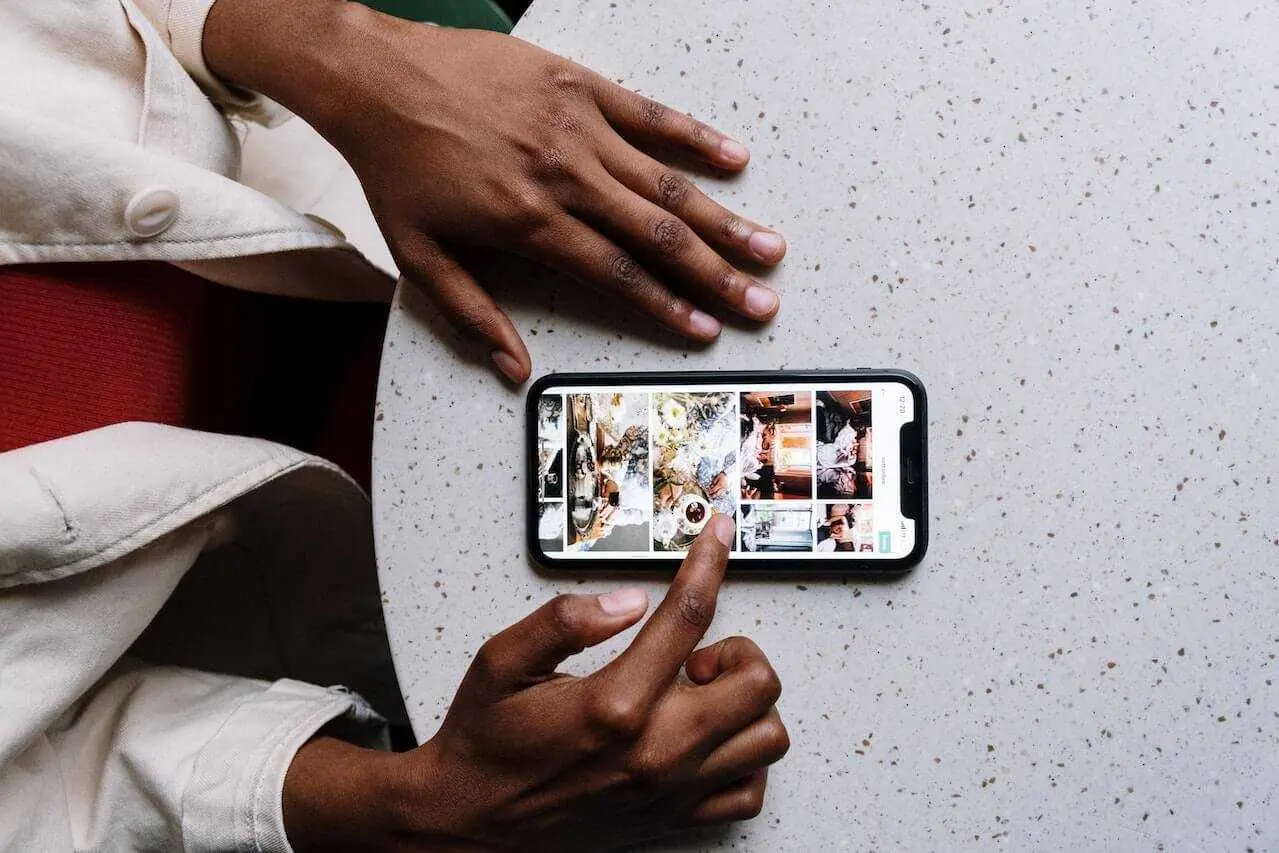

Daftar Isi
Pins bingung bagaimana cara memindahkan foto dari iPhone ke laptop? Sebenarnya hal itu sangat mudah dilakukan, kamu bisa menggunakan iCloud, fitur Google di aplikasi HP, dan berbagai langkah lainnya. Data dari iPhone bisa dipindahkan ke berbagai jenis dan merk laptop yang Pins gunakan. Namun, terdapat beberapa cara pindahkan foto dari iPhone ke laptop yang berbeda-beda.
Berbeda halnya jika Pins saat ini menggunakan laptop MacBook, untuk memindahkan data tentunya akan jauh lebih mudah jika kedua perangkat terhubung ke iCloud yang sama. Untuk Pins yang menggunakan laptop Windows, kamu perlu melakukan beberapa langkah untuk memindahkan data tersebut. Berikut beberapa cara memindah foto iPhone ke laptop dengan mudah!
Baca juga: 20 Biaya Servis HP Berdasarkan Kerusakannya, Lengkap!
Cara Memindahkan Foto dari iPhone Ke laptop
Pins tidak memiliki iTunes? Tenang saja kamu bisa melakukan beberapa langkah mudah untuk cara memindahkan foto iPhone ke laptop berikut ini!
Menggunakan Kabel Data

Sama halnya ketika Pins akan memindahkan data dari HP ke laptop, kamu hanya perlu menggunakan kabel data untuk melakukannya. Langkah yang pertama untuk memindahkan foto ke laptop dari iPhone adalah menggunakan kabel data bawaan. Pins bisa menggunakan langkah berikut ini:
- Pertama, siapkan kebel data untuk menghubungkan iPhone ke laptop.
- Pada saat terhubung, akan ada perintah Allow this device to access photos and videos.
- Pada perangkat iPhone pilih Allow untuk mengizinkan akses.
- Buka aplikasi Photos yang ada pada laptop/PC Windows.
- Setelah aplikasi Photos terbuka, tekan menu import dan pilih dari perangkat iPhone.
- Setelah itu dapat memilih foto mana saja yang akan di pindahkan.
- Sesudah dipilih lalu klik continue untuk mulai memindahkan foto dari iPhone ke laptop.
- Selesai.
Memanfaatkan EaseUS MobiMover

Selain menggunakan kabel, Pins bisa beralih ke aplikasi lain sebagai cara memindahkan foto dari iPhone ke laptop dengan aplikasi dan situs lainnya. Sebagai contoh, kamu bisa memanfaatkan EaseUS MobiMover.
Dengan aplikasi tersebut, Pins bisa mentransfer foto dari iPhone ke PC atau sebaliknya hanya dalam beberapa klik. Berikut ini langkah-langkah yang bisa kamu coba.
- Unduh dan install EaseUS MobiMover di laptop Windows atau Mac.
- Hubungkan iPhone ke komputer menggunakan USB atau kabel yang sesuai.
- Buka EaseUS MobiMover dan data iPhone akan muncul di aplikasi atau situs tersebut.
- Klik “Gambar” dan pilih “Foto” pada bagian “Browser & Transfer”.
- Pilih foto yang ingin kamu kirimkan ke komputer.
- Klik “Ke PC” untuk memindahkan data dari iPhone ke komputer atau laptop.
- Jika sudah selesai, kamu dapat menemukan foto di laptop dan memprosesnya sesuai keinginan.
Menggunakan Windows Explorer

Hampir mirip seperti cara yang pertama, pada langkah ini juga Pins masih harus menggunakan kabel data untuk penghubungnya. Namun Pins akan menggunakan aplikasi di laptop windows exploler untuk memindahkannya. Ini langkah mudahnya:
- Pertama, hubungkan ponsel iPhone ke laptop dengan kabel data USB.
- Jika ada perintah Pop Up yang muncul, silahkan klik Allow.
- Setelah terhubung, buka windows exploler.
- Kemudian klik This Pc, maka Pins akan melihat drive iPhone
- Silahkan cari folder tempat Pins menyimpan foto yang akan di pindahkan.
- Copy semua foto, lalu pindahkan ke folder lainnya yang ada di Windows Exploler laptop.
- Selesai.
Menggunakan Google Drive

Pins, ternyata untuk cara memindahkan foto dari iPhone ke laptop bisa dilakukan melalui Google Drive. Di sana kamu bisa mengupload gambar yang dipilih untuk dipindahkan melalui iPhone, kemudian mendownloadnya melalui laptop. Cara memindahkan file ini tentu sangat mudah dan tidak membutuhkan kabel data sekalipun. Berikut caranya:
- Pertama, login terlebih dahulu ke akun Gmail.
- Setelah itu buka Google Drive pada iPhone, kemudian upload foto yang ingin dipindahkan.
- Buka laptop kemudian jalankan situs Google Drive, lalu cari foto yang sudah diupload tadi.
- Jika sudah ketemu, silahkan download foto tersebut.
- Selesai.
Baca juga: 6 Cara Cek Nomor Model iPhone Semua Seri Dengan Mudah!
Menggunakan Aplikasi Photos Windows

Windows Photos merupakan fitur atau fasilitas aplikasi bawaan dari laptop Windows 10 keatas. Pins bisa memanfaatkan aplikasi tersebut untuk cara memindahkan foto iPhone ke laptop dengan mudah. Namun, Pins harus memastikan jika sudah mencolokkan kabel data dari iPhone ke laptop. Berikut caranya:
- Hubungkan terlebih dahulu laptop dengan iPhone menggunakan kabel data.
- Berikan akses kemudian klik Trust ketika muncul pop up.
- Buka aplikasi Photo di Windows, kemudian klik Import di bagian kanan atas.
- Pilih opsi “From a USB Device” di menu dropdown.
- Pilih foto yang akan dipindahkan, kemudian klik continue untuk membukanya di laptop.
- Selesai.
Menggunakan iCloud

Pins mungkin sering kali melakukan pencadangan foto di iPhone menggunakan aplikasi iCloud, jika ya kamu tidak akan kesulitan untuk memindahkan foto dari iPhone ke laptop. Cara memindahkan file di dalamnya juga sangat mudah dengan membackup semua foto yang ada di galeri. Berikut langkah mudahnya:
- Di iPhone, buka pengaturan kemudian klik profile ID Apple di bagian atas.
- Klik opsi iCloud, lalu klik foto yang akan dipindahkan.
- Geser toggle “Foto iCloud“ untuk melakukan pencadangan otomatis.
- Kemudian, buka iCloud di iCloud.com dan login menggunakan Email serta password yang terhubung.
- Unduh foto yang diinginkan.
- Buka situs iCloud di laptop, kemudian pilih foto yang ingin didownload.
- Selesai.
Menggunakan Google Photos

Google Photos juga bisa diandalkan untuk memindahkan foto dari iPhone ke laptop Pins! Cukup dengan mengunduh foto dan mencadangkan foto dari iPhone ke laptop, kamu bisa mendapatkan file tersebut dengan mudah. Berikut langkah mudahnya:
- Pertama, unduh terlebih dahulu aplikasi Google Photos di HP iPhone.
- Buka dan jalankan aplikasi tersebut, kemudian klik “Allow Google Photos to Access Photos and Videos” klik Allow.
- Pins juga bisa mengaktifkan sinkronisasi untuk melakukan pencadangan otomatis ke Google Photos.
- Bukka Google Photos di laptop kemudian login menggunakan email yang sama dengan iPhone.
- Download foto yang diinginkan untuk didapatkan di laptop.
- Selesai.
Itulah beberapa cara memindahkan foto dari iPhone ke laptop yang bisa Pins lakukan dengan mudah dan cepat. Pins bahkan bisa memanfaatkan fitur dari Google untuk melakukan pencadangan dan memindahkan file yang diinginkan. Selamat mencoba!
Baca juga: 5 Cara Aktifkan Hotspot di iPhone Dengan Mudah!
Featured image source: Fotor
Temukan pilihan rumah dan apartemen terlengkap di Aplikasi Pinhome. Cek properti pilihan kami Perumahan The Stabat Pavilion dan temukan keunggulan, fasilitas menarik dan promo menguntungkan lainnya cuma di Pinhome! Cari tahu juga tips penting persiapan beli rumah dan KPR di Property Academy by Pinhome.
Hanya Pinhome.id yang memberikan kemudahan dalam membeli properti. Pinhome – PINtar jual beli sewa properti.

Properti Rekomendasi

Properti Eksklusif: Nuansa Bukit Bitung

Properti Eksklusif: Mulia Bekasi Residence Cibarusah

Properti Eksklusif: Green Paradise City

Properti Eksklusif: The Agathis
© lifestyle.pinhome.id










